Przenośny dysk SSD SanDisk Extreme Pro V2 jest jednym z najszybszych dostępnych zewnętrznych dysków SSD, ale obecnie ma ograniczoną kompatybilność.
W ostatnich latach wewnętrzne dyski SSD M.2 NVMe na nowo odkryły, czym jest „szybka” pamięć masowa, a teraz mamy dyski zdolne do zapisu z prędkością do 6000 MB/s i odczytu do 7000 MB/s.
Te liczby są szalone, a dzięki prototypowym dyskom PCIe 5.0 zdolnym do dwukrotnie wyższych prędkości wydaje się, że niebo jest limitem. Tymczasem zewnętrzne dyski SSD nie zaszły tak daleko ze względu na ich zależność od USB, a nie PCIe, ale w żadnym wypadku nie są wolne.
W rzeczywistości zewnętrzne dyski SSD NVMe są szybsze niż kiedykolwiek. Jednym z najlepszych zewnętrznych dysków SSD, jakie możesz teraz kupić, jest przenośny dysk SSD SanDisk Extreme Pro V2. Pomijając kęs nazwy, napęd, wydany w zeszłym roku, jest niesamowicie szybki.
Niesamowicie szybko
Jak szybko, dokładnie? Według firmy Western Digital, która jest właścicielem marki SanDisk, dysk ten może odczytywać i zapisywać z prędkością do 2000 MB/s. Podobnie jak w przypadku większości gotowych twierdzeń, liczba ta jest osiągana poprzez wewnętrzne testy, które wykorzystują najkorzystniejszy sprzęt i scenariusze, aby osiągnąć najlepszą możliwą prędkość odczytu i zapisu.
Pokazano mi zrzut ekranu CrystalDiskMark, oprogramowanie do testowania pamięci masowej, które zostało wykonane wewnętrznie i było nieco powyżej 2000 MB/s. Sprzedawana prędkość została potwierdzona przez AnandTech , używając CrytalDiskMark i ATTO, więc to się sprawdza. Rzeczywiste prędkości transferu spadną o kilka 100 Mb/s, co nadal stanowi imponujące prędkości odczytu i zapisu.

Dysk może osiągnąć te prędkości dzięki wykorzystaniu standardu USB 3.2 Gen 2×2. Ten standard wykorzystuje dwie linie 10 Gb/s, aby osiągnąć maksymalną szybkość transferu 20 Gb/s. (Dla kontekstu Gb/s oznacza gigabity na sekundę, a nie gigabajty na sekundę (GBps). Jeden gigabit to jedna ósma gigabajta).
Teoretycznie maksymalna prędkość transferu spada do 2,5 Gb/s lub 2500 Mb/s. Chociaż prędkość transferu 2000 MB/s SanDisk Extreme Pro Portable SSD V2 jest niższa od maksymalnej teoretycznej prędkości transferu, w tej chwili prawdopodobnie nie znajdziesz szybszego zewnętrznego dysku SSD.
Ale jest ogromny haczyk, o którym musisz wiedzieć.
Zanim umieścisz to w koszyku i zaczniesz marzyć o tym, jak dysk usprawni pracę podczas edycji, musisz wiedzieć, że standard USB 3.2 Gen 2×2 jeszcze nie wszedł do masowej adopcji. Jak w przypadku każdej nowej technologii, potrzeba trochę czasu, aby nowy standard stał się powszechnie dostępny.
Oznacza to, że jeśli Twój komputer, tablet lub telefon nie ma najnowszego standardu transferu USB - co najprawdopodobniej będzie - nie będziesz w stanie odblokować pełnego potencjału dysku. Są sposoby na obejście tego, ale będziesz musiał ulepszyć swój sprzęt, jeśli chcesz uzyskać te słodkie prędkości transferu 2000 MB/s. Do tego dochodzi koszt drogiego dysku, który waha się od 210 do 700 USD w zależności od pojemności pamięci.
Sprawdzanie na przyszłość
Nie polecałbym kupowania dysku, chyba że masz komputer z portem USB 3.2 Gen 2x2, ponieważ uzyskasz tylko ułamek wydajności.
Możesz jednak coś z tym zrobić, jeśli masz komputer stacjonarny. Możesz dodać port USB 3.2 Gen 2×2 kupując kartę rozszerzeń. W porównaniu z ceną dysku karta rozszerzeń nie będzie miała tak dużego wpływu na konto bankowe, ale jest to dodatkowy wydatek.
Aby dodać kartę, potrzebujesz otwartego gniazda PCIe 3.0 x4 na płycie głównej, dlatego nie jest to możliwe na telefonach, tabletach lub laptopach.

Inną opcją jest ulepszenie sprzętu. Będziesz musiał przeprowadzić pewne badania, ale nie znajdziesz żadnych kompatybilnych urządzeń Apple. Komputery Apple z zasilaniem M1, M1 Pro i M1 Max nie obsługują tego standardu USB, podobnie jak żadne iPhone'y.
To ogromne rozczarowanie, jeśli edytujesz wideo głównie na komputerze Apple, ale wina leży po stronie Apple, która obsługuje wersję 3.1 Gen 2 (tj. , 3.2 Gen 2×1) lub USB 4 i Thunderbolt 4, oba obsługują 40 Gb/s. Wygląda na to, że nie ma kompromisu.
Telefony z Androidem również nie obsługują standardu, co pozostawia tylko komputery stacjonarne i laptopy z systemem Windows, których jest niewiele. Na stronie Microcenter znalazłem kilka komputerów z USB 3.2 Gen 2×2 i wszystkie zostały wyprodukowane przez firmę Dell.
Tam są szczupłe wybory.
Zgodność wsteczna
Domyślna prędkość transferu to wolniejszy standard USB. Na przykład prędkości transferu wyniosą maksymalnie 10 Gb/s — maksymalną teoretyczną szybkość przesyłania dla tego standardu USB — lub około 1250 MB/s w przypadku korzystania z dysku z urządzeniami USB 3.2 Gen 2×1.
Urządzenia USB 3.2 Gen 1×1 o maksymalnej szybkości transferu 5 Gb/s osiągają maksymalną prędkość około 640 MB/s. Jeśli otrzymasz dysk i nie masz portu USB 3.2 Gen 2×2, dysk nie będzie bezużyteczny w przypadku starszej technologii, ponieważ jest wstecznie kompatybilny.
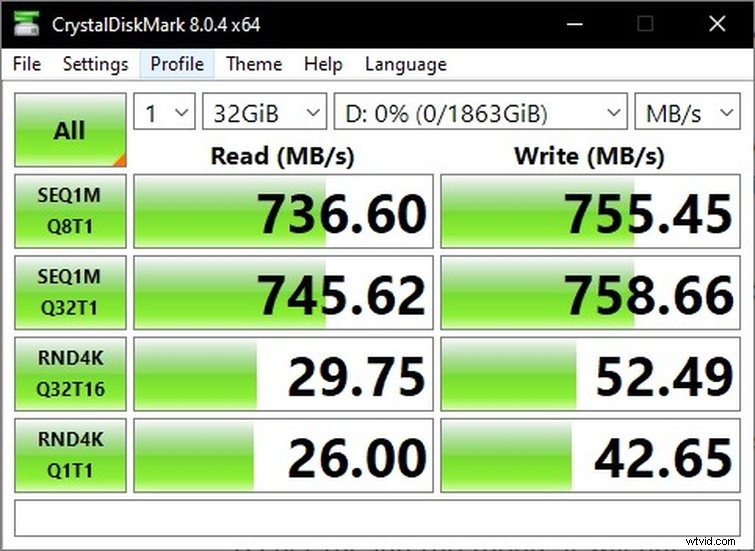
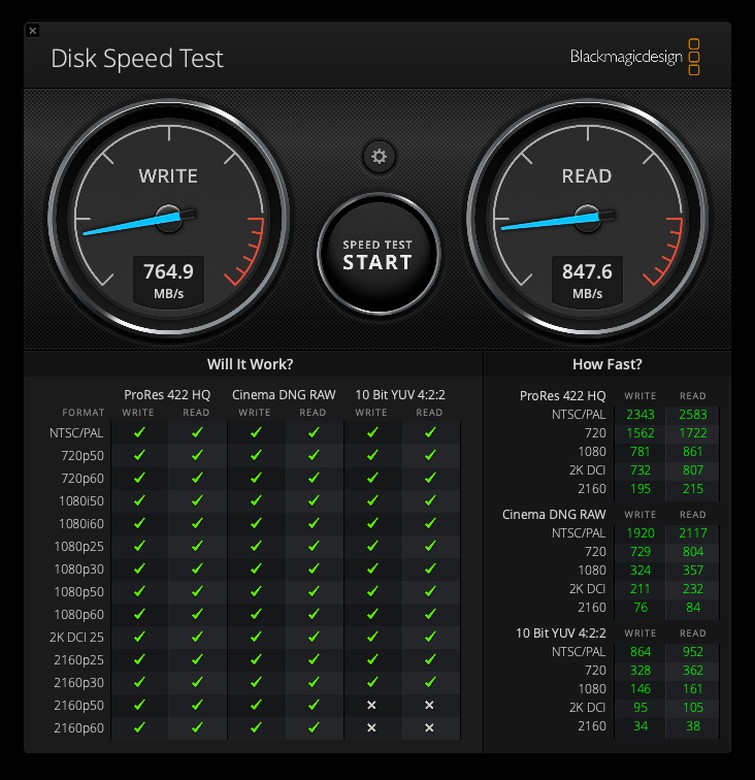
Jak większość ludzi, nie posiadam jeszcze urządzenia z portem USB 3.2 Gen 2×2, ale mogłem przetestować dysk na innych urządzeniach, aby uzyskać wyobrażenie o rzeczywistej prędkości podczas korzystania z połączeń 10 Gb/s. Używając CrystalDiskMark do testu porównawczego dysku na moim komputerze przez port USB 3.1 Gen 2 (obecnie o nazwie 3.2 Gen 2×1), dysk miał prędkości odczytu/zapisu w zakresie 700 MB/s, co możesz zobaczyć powyżej (możesz się dowiedzieć więcej o benchmarkach CrystalDiskMark oznacza tutaj).
Podczas testowania na moim Macu M1 z testem szybkości dysku Blackmagic, prędkości wynosiły około 800 MB / s. Prędkości te są porównywalne ze starszymi wersjami tego dysku SanDisk 10 Gb/s, przy maksymalnej szybkości transferu 1050 MB/s. Jednak test porównawczy nie jest dokładnym wskaźnikiem rzeczywistego użytkowania, co oznacza, że przetestowałem również dysk, wykonując kilka zadań, takich jak przesyłanie dużych plików gier i edytowanie wideo z dysku.
Podczas przenoszenia DEATHLOOP , jedna z najlepszych gier ubiegłego roku, plik 32 GB przeniesiony z mojego wewnętrznego dysku SSD NVMe na zewnętrzny dysk SanDisk Extreme Pro Portable SSD V2 w mniej niż minutę, z maksymalną prędkością transferu około 800 MB/s. Szybkość była mniej więcej taka sama podczas przesyłania pliku gry z powrotem. Przesyłanie plików wideo dawało podobną prędkość.
O ile po uruchomieniu testu spodziewałem się szybkich transferów, byłem mile zaskoczony. Ale nadal musiałem wiedzieć, jak to działa, gdy pliki były używane do edycji wideo w czasie rzeczywistym, do czego prawdopodobnie będziesz go używać.
Nagrałem około dwóch godzin materiału z rozgrywki w rozdzielczości 1080p/60 kl./s, przedstawiającej Monster Hunter Rise na PC (to samo możesz zrobić z OBS). Wykorzystałem materiał filmowy do zmontowania wideo.
Chociaż zewnętrzny dysk SanDisk nie jest tak szybki, jak mój wewnętrzny Samsung 970 Evo na papierze, wydawało mi się, że edytuję mój wewnętrzny dysk. Wycinanie pliku, dodawanie efektów i zmienianie szybkości odtwarzania było tak łatwe, jak wcześniej, a wyeksportowanie gotowego pliku wideo zajęło tylko trzy minuty.
Chociaż wcześniej edytowałem dysk SSD, nie był tak szybki jak ten. Zawsze wydawało się to kompromisem w porównaniu z możliwościami mojego komputera. To już nie wydaje się kompromisem z ledwo zauważalną różnicą w wydajności między moimi dyskami wewnętrznymi i zewnętrznymi. I to pomimo braku dostępu do pełnej prędkości dysku.
Nie potrafię sobie nawet wyobrazić, jak bym się czuł, gdybym mógł uzyskać dostęp do jego pełnej prędkości.
Czy warto?
Jeśli masz szczęście, że masz urządzenie obsługujące USB. 3.2 Gen 2×2, przestań to teraz czytać i wybierz jeden. Tylko kilka dysków dorównuje szybkością SanDisk Extreme Pro Portable SSD V2, takich jak WD Black P50 i zewnętrzny dysk SSD Seagate FireCuda. Mimo to są przeznaczone do gier - Samsung X5 jest szybszy, chociaż używa połączenia Thunderbolt 3 40 Gb / s.
Z drugiej strony SanDisk Extreme Pro Portable SSD V2 jest odporny na kurz i wodę, a do tego ma poręczną pętlę z karabińczykiem. Niezależnie od tego, czy edytujesz dysk na komputerze, czy na laptopie, zauważysz różnicę. Został zaprojektowany, aby jechać tam, gdzie Ty.

Jeśli nie masz kompatybilnego urządzenia, możesz je kupić lub zainstalować kartę rozszerzeń. Jeśli masz już komputer stacjonarny z kompatybilnym portem PCIe 3.0 x4, dobrym pomysłem jest zainstalowanie karty rozszerzeń o wartości 50 USD. Ale jeśli nie jesteś profesjonalnym edytorem wideo, który może pokryć koszty zakupu nowego laptopa lub budowy komputera, lepiej skorzystaj z tańszych, choć wolniejszych alternatyw firmy SanDisk.
Choć chciałbym wszystkim polecić przenośny dysk SSD SanDisk Extreme Pro V2, wyprzedza on swoje czasy o kilka lat. O wiele lepszą opcją jest zakup nieprofesjonalnego przenośnego dysku SSD SanDisk Extreme V2. Ten dysk SSD ma prędkość 1050 MB/s, co odpowiada szybkości szybszego dysku Pro SSD przy użyciu starszych portów USB 10 Gb/s.
Jest nie tylko kompatybilny z większością nowoczesnych telefonów, komputerów i tabletów, ale jest bardziej przystępny cenowo, a jednocześnie ma ten sam współczynnik kształtu i korzyści, co wersja Pro. Tak, to o połowę mniej niż wersja Pro, ale to kolejna najlepsza rzecz i kosztuje około 100 USD mniej.
Potrzebujesz dodatkowych porad, wskazówek i trików dotyczących sprzętu? Zapewniamy Ci ochronę:
- Canon zapowiada nowy aparat kinowy:EOS R5 C
- Drony średniej wielkości:jakie są zalety?
- Sprzedawać drogie wyposażenie online? Punkty odsprzedaży mogą być twoim przyjacielem
- YouTuberzy widzą:nowy Nikon Z9 (i dlaczego nie ma to większego znaczenia)
- Co możemy zobaczyć w Blackmagic Design w 2022 roku?
